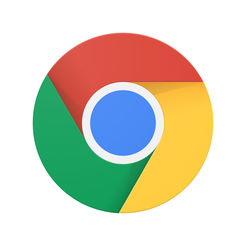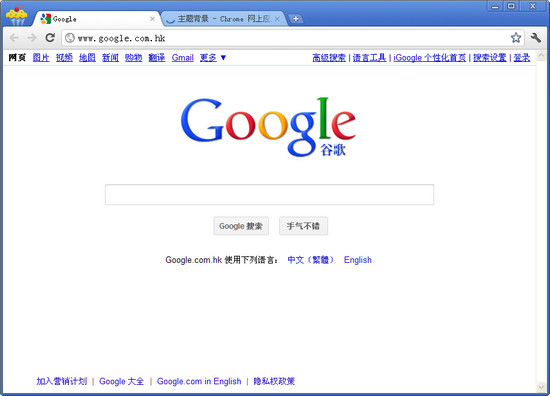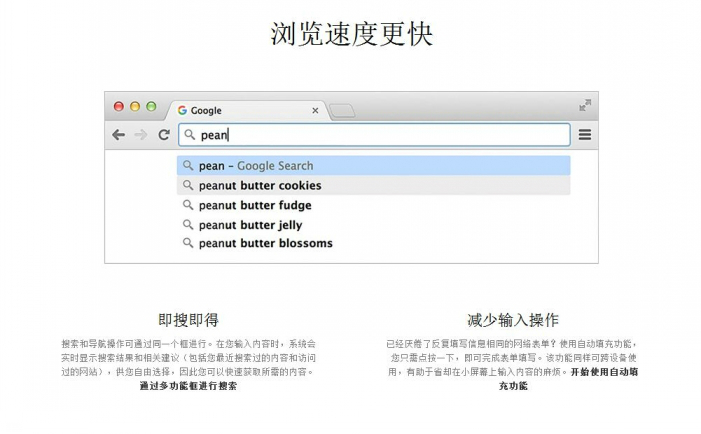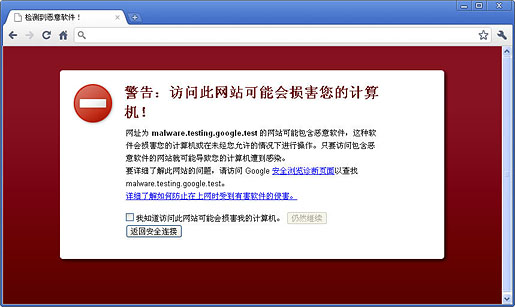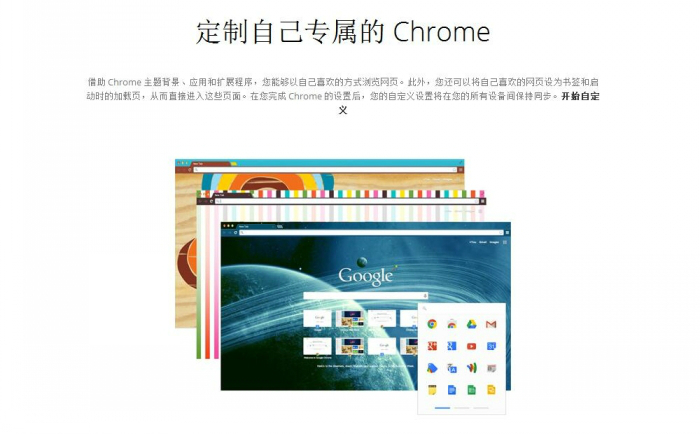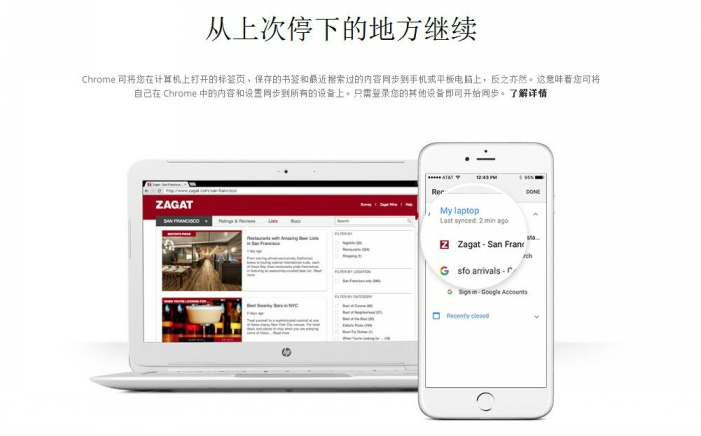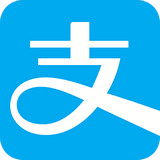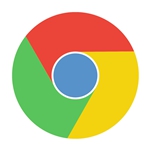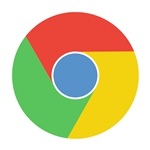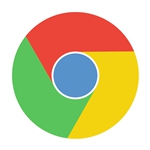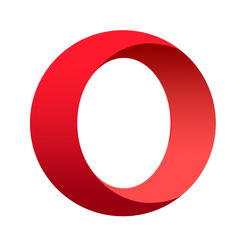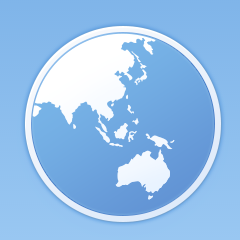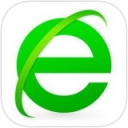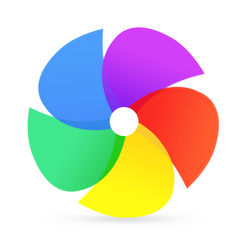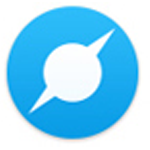游戏截图
游戏简介
chrome浏览器是一款快速、稳定和安全的网络浏览器电脑软件,chrome以简洁、快速、稳定著称并支持多标签浏览,并利用了全新独立沙箱技术进行运行,提高了浏览各种网页时隔离各种病毒及让浏览器奔溃的所有不稳定因素,赶快下载chrome浏览器体验吧!
软件特色
超级稳定且快速运行,沙箱技术保护浏览器不会因恶意网页及软件而奔溃;利用WebKit引擎打造简易小巧并有效率的运用存储器。
DNS预截+GPU加速,浏览网页时可查询或预先截取网页上所有链接IP地址进行解析保护浏览器,遇到图片网站时可更快渲染完成浏览。
搜索界面清新又简洁,为保障清新简洁,屏幕上不会显示按钮和标志,输入网站地址或搜索关键字后,系统自动执行用户希望的操作。
大数据记录可存标签,一旦访问站点Chrome会记录浏览并提供搜索框查询,也可将一个标签拖放到单独窗口中或一个窗口整合多个标签。
安全稳定有隐私模式,定期地更新防止网络钓鱼和恶意软件的黑名单相关予以警告,并提供隐私模式让用户无需在本地机器上登录即可使用。
软件亮点
界面简单整洁,浏览器整洁且直观,同一个位置进行搜索和导航可随意排列标签页。
浏览速度加快,Chrome可在所有设备上自动填写表单让你浏览速度更快。
输入操作减少,Chrome可提供搜索建议并帮助您补齐网址。
全方位新体验,快速桌面启动,而且能瞬间完成网页加载,闪电般运行网络应用。
更多便捷功能,提供整个网页翻译,可以将喜爱影视投射至支持Chromecast电视上。
安全专家护航,放心浏览网络,为用户提供安全保护,轻松安全式地使用。
软件功能
额外的Loader,配置文件与程序文件存放于同一个文件夹,适合利用U盘携带或者经常重装的人群。
提供了一些常用的浏览器插件,有些插件默认是停用的,如果需要,启用即可。
能通过一个批处理文件“清除所有个人信息与自定义设置.bat”快速将浏览记录以及个人信息删除。
chrome下载地址_稳定版chrome浏览器下载地址,chrome使用c语言编写,尽量减少垃圾文件产生以及资源占用,提高资源利用率。
chrome浏览器基于开源的Webkit,其中包含谷歌Gears,提供了很多常用的内置浏览器扩展框架。
包含V8 Javascript虚拟机,这个多线程的虚拟机可以加速Javascript的执行,提高网站的速度。
具备隐私浏览模式,可以让用户无需在本地机器上登录即可使用,这个功能与微软IE8中的Incognito类似。
浏览器将内置防止“网络钓鱼”及恶意软件功能,全方位屏蔽了各种垃圾钓鱼网页或网站的病毒传播。
使用小技巧
一、快速关闭标签页
1、在要关闭标签页下按下 Ctrl/ + W 组合快捷键 (适用于任何标签页关闭)。
2、在要关闭标签页下中键单击(按下滚轮) (关闭标签最简单最快捷方法)。
3、Ctrl/ + T 快速打开新标签页,Ctrl/+Shift+T 重新打开最新关闭的标签,Ctrl/⌘+Shift+V 将剪切板中的内容无格式粘贴等快捷键组合。
二、设备间同步标签页
1、同步标签页需要相应设备对应版本,
2、确保“打开的标签页”复选框处于选中状态当桌面版和移动版 Chrome 都已经登录同一账户并处于联网状态时就可以在新标签页(按下 Ctrl/⌘ +T )下右下角的"其他设备"中查看,点击即可在当前设备上打开同步的标签页。
3、打开的标签页是按设备进行分组的,要管理(隐藏、重命名、删除)特定设备的话,可以到云打印页面设置。
三、发送标签页到移动设备
1、如果你安装的为 Chrome Dev 版本并且关联了其他设备下的 Chrome 版本的话你会发现在地址栏最右侧会出现一个手机的图标,点击它就可以将当前网页一键发送至移动设备上去。(其他版本暂需安装官方Chrome to Mobile插件)
四、Tab 智能搜索怎么使用?
1、如果 Chrome 已记录该网站的搜索引擎(即你在某个网站内使用过其搜索框)。
2、按下 Tab 键 Chrome 会自动选择该搜索引擎进行关键字搜索,即可以直接在地址栏内对特定的网站进行搜索。
五、Chrome 拖动有哪些技巧?
1、拖动搜索 (地址栏、标签栏)
2、拖动图片 (地址栏、标签栏)
3、拖动链接 (地址栏、标签栏、书签栏)
4、拖动本地 HTML、图片、PDF文件(地址栏、标签栏、书签栏)
5、对应元素拖动到地址栏上将会在当前窗口搜索/打开该元素内容,如果拖动到标签栏上则新建窗口搜索 /打开。
六、如何使用语音识别搜索?
1、直接点击麦克风图标或将光标放到文本框中然后按 Ctrl/ + Shift + .(英文句号)组合键即可。
2、语音搜索这一点对于输入不便的移动设备来说更是尤为重要,这也是为什么语音搜索服务最早登录移动平台 (m.google.com),移动版 Chrome 在地址栏默认就有语音搜索功。
七、网页静音如何开启?
1、通过右键点击链接标签(标题显示的地方)并选择“静音打开”,那些有背景声的讨厌网站都会变得安静。
2、这个最近添加的选项将防止网站在你访问它时播放任何音频。
八、在浏览网页时避免留下痕迹?
1、打开Chrome的设置,点击“高级”。
2、在“隐私和安全”一栏中设置“随浏览流量一起发送不跟踪请求”。
九、如何保护自己隐私?
1、利用Chrome的选项,创建多个用户,并允许客人用户访问您的浏览器。
2、这样,别人就可以在你的电脑上使用Chrome,而不需要访问你所有的个人资料(也不会在你的浏览历史里记录他们访问的任何网站)。
3、在Chrome的设置中,寻找“管理其他用户”的标签即可。
十、全设备查看浏览记录怎么弄?
1、可以通过按Ctrl或Cmd+H或在地址栏中键入Chrome://history来打开你的浏览记录,它有一个强大但容易被忽略的功能:打开在其他设备上的Chrome浏览器中打开的标签。
2、当你想要在手机、平板电脑或其他电脑上看到你之前看的东西时,你可以通过这一功能方面地打开网页。
十一、自定义搜索怎么弄?
1、Chrome的自定义搜索引擎功能拥有大量未被充分使用的潜能。
2、可以用它来创建简单的快捷方式,让你可以浏览你经常访问的网页——从喜欢的网站到Chrome内置页面,甚至是上一条tip中所描述的文本编辑器。
3、只要打开Chrome的设置,点击“管理搜索引擎”的标签。
4、然后点击“其他搜索引擎”标题旁边的“添加”命令。
5、在“搜索引擎”字段中键入页面的名称,在“关键字”字段中需要的快捷方式,以及在“URL”字段中页面的完整URL。
十二、如何才能不打断目前工作打开一个新标签?
1、按住Ctrl键或Cmd并点击它。
2、如果你要在一个全新的窗口中打开一个链接,那就按Shift。
3、这一操作将在你使用Chrome的大部分情况下发挥作用,包括历史页面和后退按钮下拉历史列表。
十三、按下空格键向下滚有什么作用?
1、通过按下空格键向下滚动一个完整的页面长度。
2、按住Shift键和空格键,Chrome就会做相反的事情——向上滚动一个完整的页面长度。
十四、如何快速回复关闭的标签?
1、如果不小心关闭了一个标签,按下Ctrl键或Cmd+Shift+T,Chrome将重新打开你最近关闭的标签。
2、如果想要恢复的标签不止一个,也可以重复操作。
十五、如何保持一堆选项卡?
1、当你打开一堆选项卡并想把这些页面都保存起来以供之后使用,按Ctrl+Shift+D。
2、这样就可以将所有打开的选项卡保存到一个文件夹中,方便以后访问。
3、要恢复它们,你只需右键单击书签内的文件夹,选择“打开所有新窗口”。
十六、如何提取页面中自己需要的关键词信息?
1、通过选中词语,然后右键单击并选择“Search谷歌”选项,你可以在页面中获取任何关键词相关的信息。
2、也可以选中一个单词或短语,并将其拖动到Chrome的地址栏中,以达到同样的效果——或者直接将其拖拽到你的最右选项卡的右边,从而在一个新的选项卡中启动搜索。
3、额外提示:这一拖拽行为同样也可以用来打开新链接。
十七、如何一键保存链接?
1、只需按住鼠标左键,点击你需要的链接并将将链接拖到Chrome的书签栏。
2、把它放在你想要的地方,下次你需要它的时候它就会在那里。
十八、如何关闭网站通知提醒?
1、打开Chrome的设置,点击“高级”,
2、点击“内容设置”。
3、查找并单击“通知”进行关闭即可。
十九、扩展堆积如何隐藏?
1、可以在图标上单击右键并从出现的选项中选择“在Chrome菜单中隐藏”。
2、还可以将鼠标悬停在地址栏的最右侧,直到看到一个箭头,然后将地址栏往右边拉伸,从而隐藏扩展功能。
3、如果需要打开一个被隐藏的程序,只需点击地址栏最右侧的三点图标,就能够看到所有的程序。
小编点评
1、浏览器追求的是全方位的高速体验,让上网速度变得超乎想象。
2、窗口采用了清爽简洁的流线型设计。界面变得更加简单。
3、更加安全可靠,保护每一个账号的安全。
4、能够让您控制自己的隐私信息,同时还能帮助保护您在网上共享的信息。
5、登录谷歌之后,能够让书签与收藏同步,随时随地看网页。